Presupuesto:
| • | En esta pestaña podremos realizar un calculo de presupuesto para entregarle al cliente del evento elegido introduciendo los datos en los campos pertinentes como se nos muestra en la imagen. |
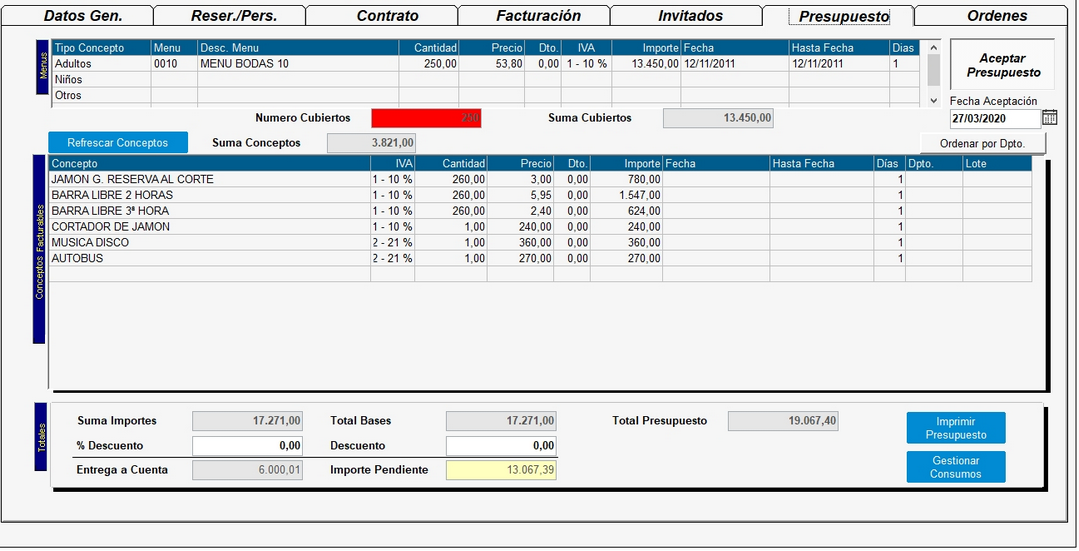
| • | En la primera fase introduciremos los menús configurados previamente, con su correspondiente cantidad e importe, con la posibilidad de indicar un descuento para cada menú. También insertaremos los conceptos facturables en la mitad de la pantalla insertando el tipo de iva, cantidad, precio y descuento por línea de dichos conceptos. En la parte inferior obtendremos los totales pudiendo indicarle un porcentaje de descuento para el importe total de dicho presupuesto que luego se aplicara sobre la factura. |
| • | En esta pestaña de presupuesto podemos aceptarlo indicándole la fecha de aceptación de presupuesto. |
| • | Nº reserva: Si hemos enlazado OfiEventos con OfiHotel/OfiRural, podemos indicar el número de reserva de OfiHotel para asociar los cargos generados (OfiEventos) a la reserva creada en OfiHotel, cuando realicemos la factura proforma en OfiHotel aparezcan los cargos de la reserva de OfiEventos junto con los de la habitación u habitaciones reservadas en el hotel. |
| • | Total Reservas H. Cuando indiquemos el número de reserva de Ofihotel, este campo nos indicara el importe total de las habitaciones reservasdas. |
| • | Refrescar Conceptos: Se se cargan todos los conceptos indicados, incluidos los asignados en la configuración del salón. Si estamos utilizando conceptos con unidades, a la hora de cargar los conceptos, aquellos que no tengan unidades por estar reservados, apareceran en una ventana indicando que no hay disponibilidad para ellos. De igual forma que si introducimos un concepto manualmente, del que no tenemos disponibilidad. |
| • | Ordenar por Dpto. Ordena la lista de conceptos por el número de Dpto. que tiene asignado cada concepto. |
| • |
Una vez modificado el menú seleccionado, podremos recalcular el PVP del menú con el botón ![]() , este calculo se hará sobre el PVP estimado de los artículos seleccionados en el desglose de platos.
, este calculo se hará sobre el PVP estimado de los artículos seleccionados en el desglose de platos.
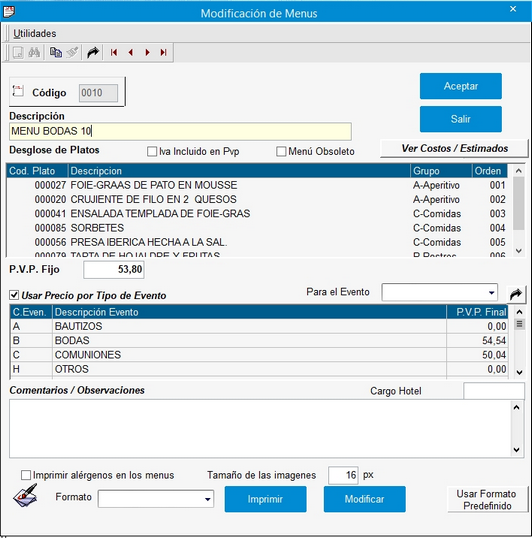
| • | El botón imprimir puede imprimir un presupuesto estandar basado en los formatos de factura, o puede imprimir un formato personalizado (si existe un formato con el nombre FacturaPresupuesto_9.rpt en la carpeta documentos basado en un formato de factura). |
| • | La opción consumos nos dará la facilidad de poder cambiar y modificar la cantidad y costo de cada uno de los menús y sus respectivos platos como vemos en la siguiente pantalla: |
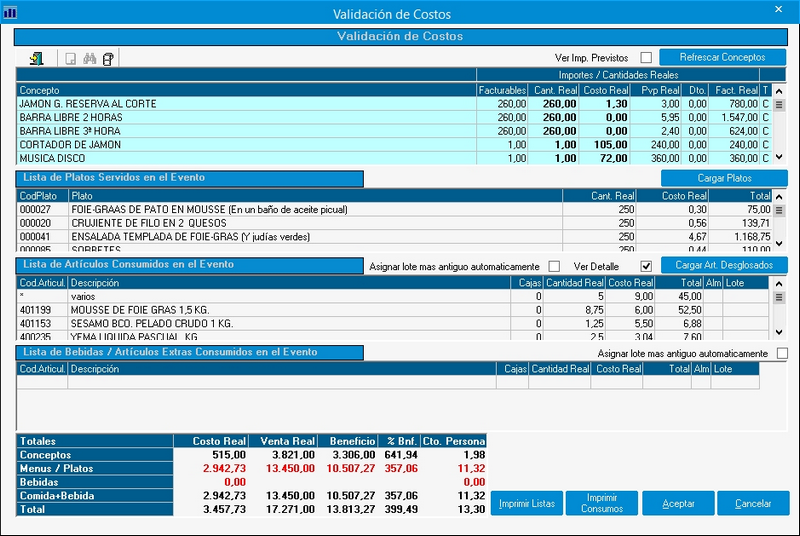
| • | En la lista de artículos consumidos en el eventos podemos asignar el almacén del consumo de un artículo en concreto (sino se indica se usa el que se indica en el momento del cierre). |